【無料】iPhoneの写真をMacに取り込む方法|AnyTrans
iPhone写真移行ソフト|AnyTrans:https://bit.ly/3jrQHf
今回ご紹介するiPhone写真移行ソフトAnyTransは、先日新しいバージョンに更新しました。2023年最新のMacにiPhoneの写真を取りこんで保存できます。
- 目次
- AirDropでiPhoneの写真をMacに取り込む
- LightningケーブルでiPhoneの写真をMacに読み込む
- AnyTransでiPhoneの写真をMacに移行する
- 1.AirDropでiPhoneの写真をMacに取り込む方法
手順1.iPhoneでBluetoothとAirDropをオンにします。
手順2.MacのAirDropを有効にします。
手順3.iPhoneの写真を選択して、左下の共有ボタンをタップします。
手順4.共有先のMacを選択すると、写真が自動的に転送されます。
手順5.共有された写真を、Macの写真アプリで読み込みます。
- 2.LightningケーブルでiPhoneの写真をMacに読み込む
手順1.LightningケーブルでiPhoneとMacを接続します。
手順2.Macの写真アプリを起動します。
手順3.写真アプリの左メニューのiPhoneを選択します。
手順4.「すべての新しい項目を読み込む」をクリックします。
手順5.保存したい写真を選択して、Macに取り込んでいます。
- 3.AnyTransでiPhoneの写真をMacに移行する
AnyTrans無料ダウンロード:https://bit.ly/3jrQHff
手順1.AnyTransをMacにダウンロード&インストールします。
手順2.LightningケーブルでihoneとMacを接続します。
一部分の写真をMacに転送したい場合は、右上の「写真」管理を選択します。iPhoneの写真を一括でMacに取り込みたい場合は、「Macへ」ボタンをクリックします。
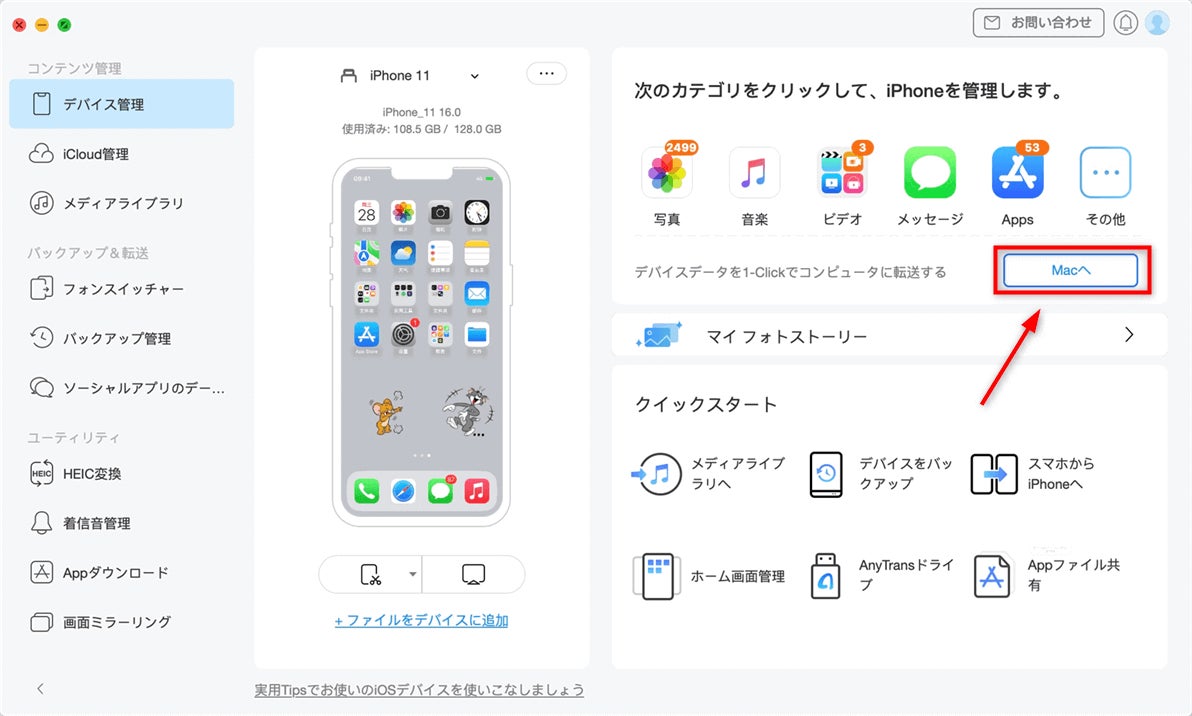
手順3.「マイフォト」と「アルバム」の2つの項目にチェックをいれて、次へボタンをクリックします。下の出力先をクリックすると、写真の保存場所も設定できます。
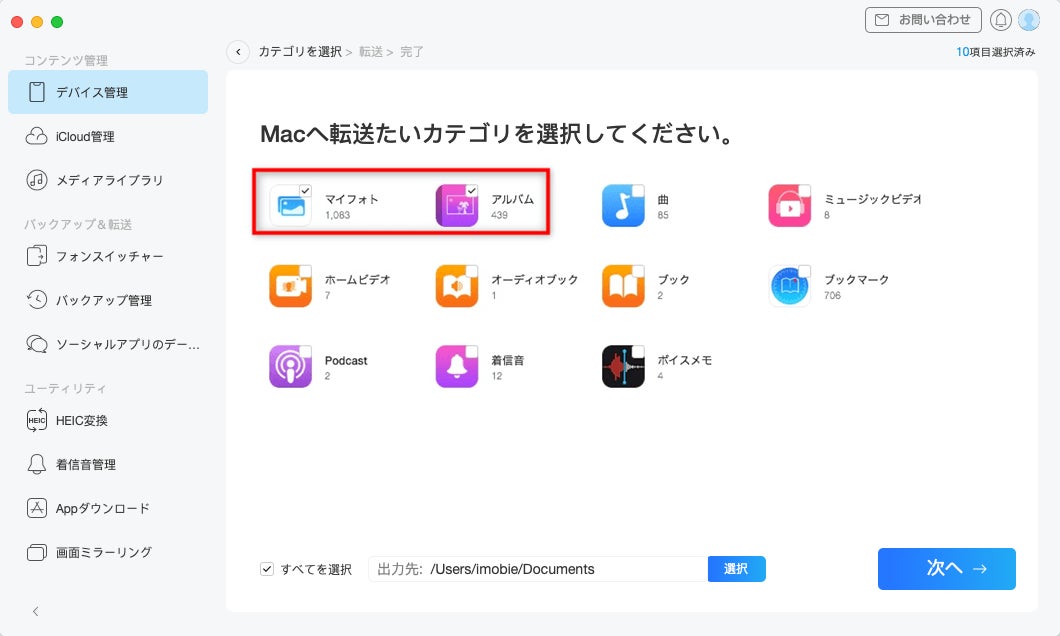
手順4.しばらくすると、iPhoneの写真がMacに転送されました。
AnyTransはiPhoneデータ管理ソフトとして、写真だけでなく、動画や音楽、メモ、LINEなどのデータも気軽に移行できます。
AnyTrans無料ダウンロード:https://bit.ly/3jrQHff
- 【関連記事】
https://www.imobie.jp/iphone-manager/backup-restore-iphone-line.htm
iPadからiPhoneへLINEのトーク履歴の移行する方法
https://www.imobie.jp/iphone-manager/transfer-line-from-ipad-to-iphone.htm
iTunesからiPhoneに曲を入れる3つの方法
https://www.imobie.jp/support/add-music-from-itunes-to-iphone.htm
- 【iMobie(アイ・モビー)社について】
このプレスリリースには、メディア関係者向けの情報があります
メディアユーザーログイン既に登録済みの方はこちら
メディアユーザー登録を行うと、企業担当者の連絡先や、イベント・記者会見の情報など様々な特記情報を閲覧できます。※内容はプレスリリースにより異なります。
すべての画像
- 種類
- 商品サービス
- ビジネスカテゴリ
- パソコンソフトウェアネットサービス
- ダウンロード
